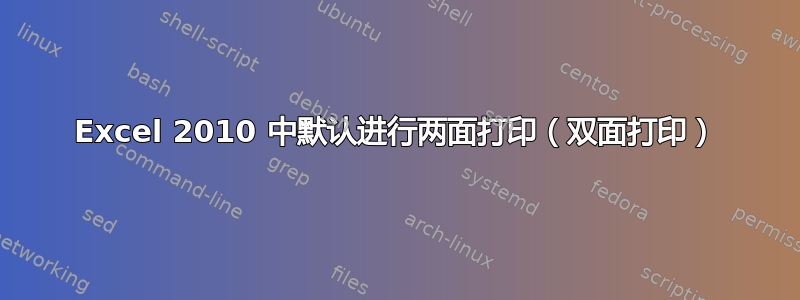
每次我创建新文档并使用 打印时Ctrl + P,它都会将默认设置为Print on one side。
- 我怎样才能将此选项更改为
Print on both sides默认选项? - 此外,如果可能的话:我如何将此选项更改为我域中的每个用户在使用 Excel 打印时自动进行双面打印?
答案1
如果您打开 excel、winword 或其他程序并从该实例更改设置,那么您只会更改该会话的设置。关闭程序后,新设置将丢失。
要永久保留设置,请通过控制面板进入打印机设置。在那里您可以做两件事:
- 如果你总是想要双面打印(不仅仅是通过 Excel),那么您可以在此处更改此设置。新设置将成为默认设置对于所有程序。
- 如果您只为一个或几个程序使用此功能,并且更改它的工作量太大,您可以通过打印机设置创建配置文件。这可能因打印机而异。
答案2
我不知道您是否可以在 Excel 中保存此设置,但您可以在 Windows 中创建打印快捷方式并在从 Excel 打印时使用它。转到Start -> Settings -> Printers and Faxes,然后右键单击您的打印机并Printing Preferences...从菜单中选择。您将看到一个Printing Shortcuts选项卡,允许您保存一组可从 Excel(或任何其他应用程序)中选择的打印设置。
答案3
为了Excel 2016,它将记住每张纸的打印设置。
为了证明这一点:
- 创建一个包含两张表的新 Excel 电子表格。
- 打印一张纸并选择“双面打印”(您不必实际打印它)
- 保存电子表格。
- 关闭 Excel
- 再次打开电子表格,选择任一选项卡并尝试打印。其中一个仍为双面打印,另一个则不是。
就我个人而言,我不喜欢这个,但我想它存在是有原因的。


